移动硬盘写入速度慢 win10移动硬盘写入速度20M/的解决方案
移动硬盘写入速度慢,移动硬盘在Win10系统下写入速度慢的问题已经成为许多用户的普遍困扰,尤其是当我们需要传输大量数据时,只有20M/s的写入速度显然无法满足我们的需求。幸运的是我们可以采取一些简单有效的解决方案来提高移动硬盘的写入速度。接下来我将为大家介绍一些实用的方法,帮助大家解决这一问题,提升移动硬盘的写入效率。
具体方法:
1. 今天刚入手的西数element移动硬盘,京东自营,果然正品保障。之前在淘宝买过假盘,不仅坏道多还敲盘滴滴答答响,格式化后用西数的硬盘序列号检测一看,你面是你妹的三星垃圾盘#(喷)#(喷)#(喷)。
西数的移动硬盘要检测sn码,既要硬盘内部序列号。也要硬盘背面的s/n,还有包装盒上的sn码一致,这样才能避免那些冒牌的水货硬盘


2.西数硬盘的内部sn码查看的官方软件不大,从官网的“支持“-”下载”—西数软件“中的Windows 软件最下列的”适用于 Windows 的 Data Lifeguard Diagnostic“。下载的是600k的压缩包“WinDlg_v1_31.zip,解压安装全英文。打开后最下列的就是移动硬盘,右边是序列号。还能查看硬盘smart参数。对于假冒产品格式化后,也可以在这里检测出真实盘名。
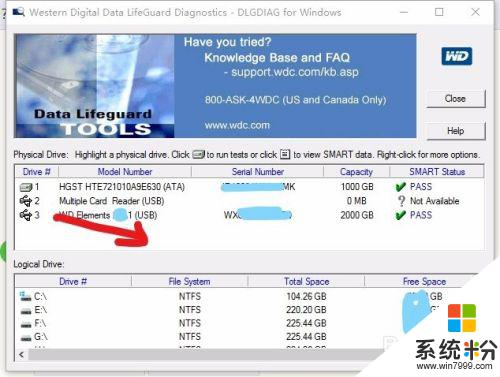
3. 废话不说了,来说说西数新元素的提速方法。说真的,只要电脑是USB接口,设置无误的情况下,硬盘的复制或写入速度一般是70M/S。而实际情况中,好多人的硬盘都达不到这一速度。具体来讲有以下几个原因:
4. (1)USB接口问题。
USB2.0的标准写入速度是20~40M/s,而USB3.0的标准写入速度是50~80M/s。两种接口的外在区别是颜色,USB2.0是黑色接口,而USB3.0是蓝色接口。
在正确安装USB3.0驱动程序后,插入蓝色的USB3.0接口是提速的基本前提。
5.(2)开启硬盘的写入缓存。
在“我的电脑”中选中移动硬盘,右键“属性”,在“硬件”一栏里找到移动硬盘的驱动器,然后点击“属性”,在出现的界面中选择“改变设置”。然后在属性的第二栏“策略”中勾选“更好的性能”,完成启用写入缓存。
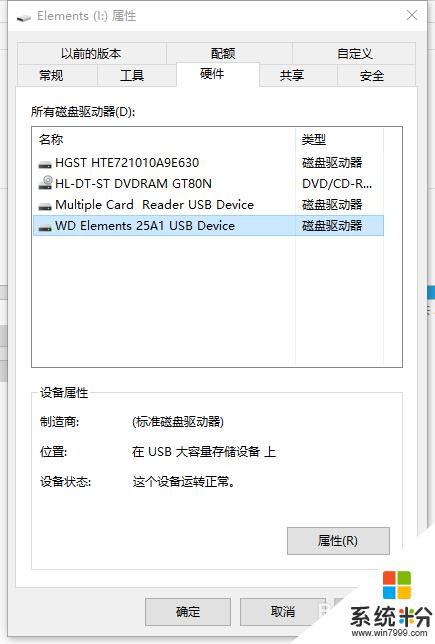
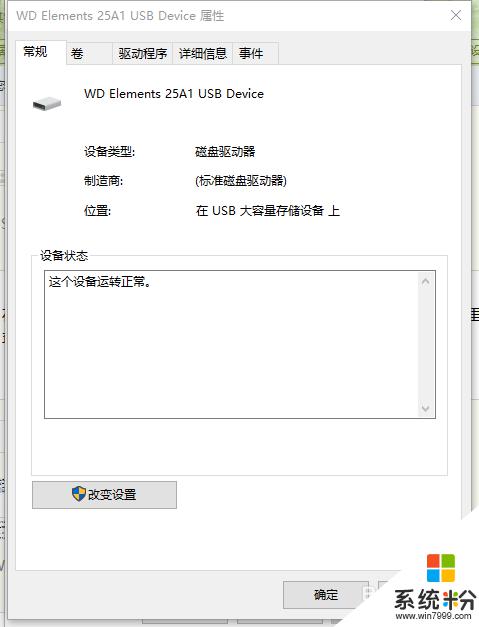
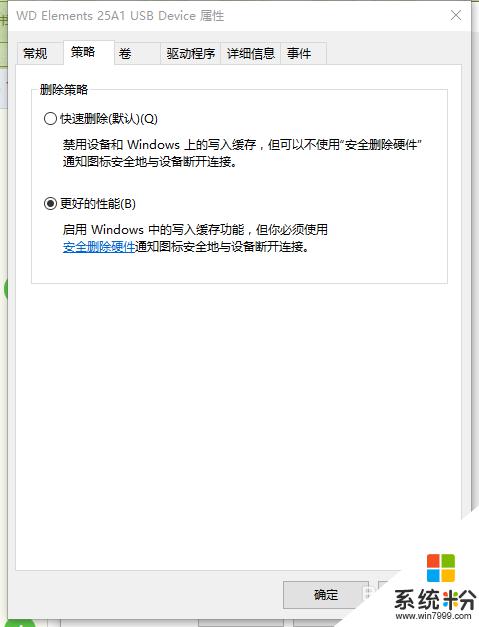
6.(3)合理设置系统的虚拟内存。
右键Win10左下角的开始图标,选择“系统”。然后在左边的“高级系统设置”中,选择性能,在系统属性的“高级”中选择性能-“设置”,在性能选项中虚拟内存区域选择“更改”,进入虚拟内存设置界面。取消勾选“自动设置驱动器的分页文件大小”,在选中C盘后,更改“自定义大小”。根据个人电脑的内存大小,一般确定初始值和最大值为1到1.25倍的内存。例如,4g内存的电脑,初始值4G=4048M,最大值1.25*4G=5G=5120M,即写入4048和5120.
然后千万记得单击一下“设置”,如此才更改完成C盘的虚拟内存为4048~5120。之后确认并立即重启。
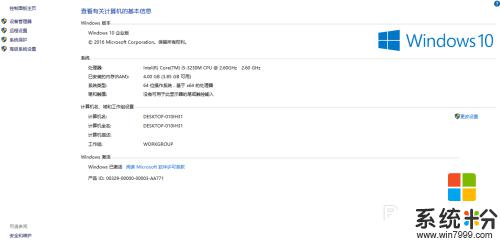
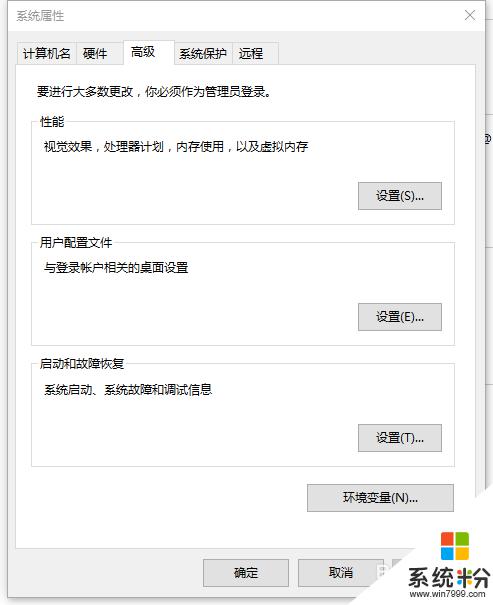
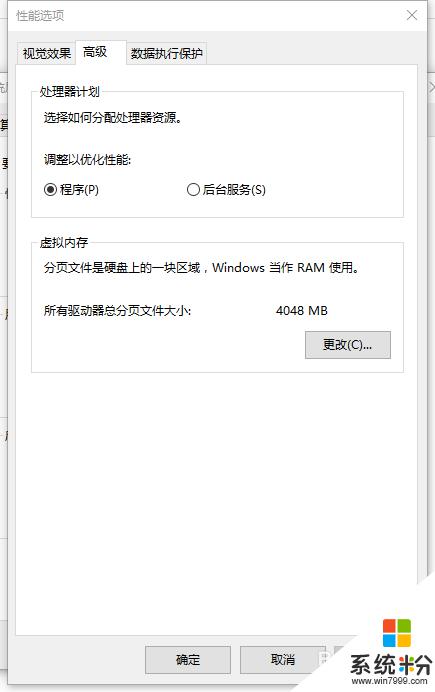
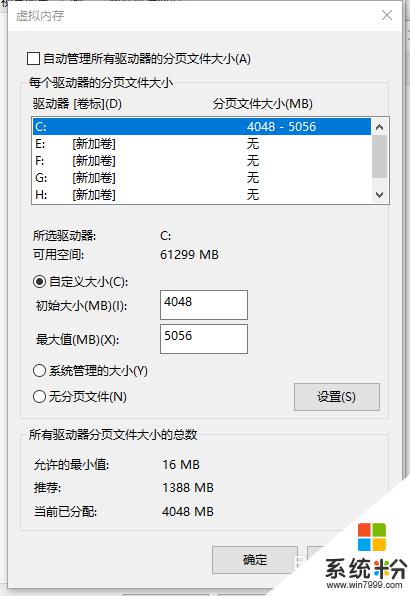
7.接下来可以测试下移动硬盘的写入速度,单个大文件速度达100M/S,零碎文件也有60M/S,完美提速!!!

8.最后说一下 ,一般来讲,移动硬盘除了3.5寸和容量4T以上的需要额外供电,2T下的不会有供电不足的情况,所以y型双接口线是没有必要的。
另外硬盘出现速度骤减为0的情况,且伴有哒哒的敲盘声或者连接电脑长时间不响应,一般而言是坏道太多或磁头坏了,赶紧联系售后。
以上就是移动硬盘写入速度慢的全部内容,如果你遇到了类似的情况,可以参照小编的方法来处理,希望对大家有所帮助。